- 秀米编辑器怎么设置自动保存 11-10 17:51
- 秀米编辑器如何设置行间距 05-13 15:37
- 秀米编辑器怎么导入Excel表格 05-13 15:16
- 秀米编辑器如何插入表情符号 05-13 15:12
- 秀米编辑器在哪设置滑动模板 05-13 15:10
- 秀米编辑器文字怎么添加阴影 05-13 14:18
- 秀米编辑器怎么制作发光字体 05-13 11:51
- 秀米编辑器如何更改图文标题 05-12 12:00
秀米秀微信编辑器怎么设置图片可以左右滑动呢?很多小伙伴对于怎么设置图片可以左右滑动,还不是很清楚。这里为大家带来详细的介绍,不知道的用户快一起来看看吧!
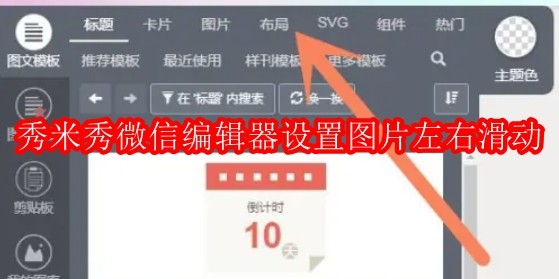
第一步
在秀米内,点击“新建一个图文”按钮,开始创建新的图文内容。
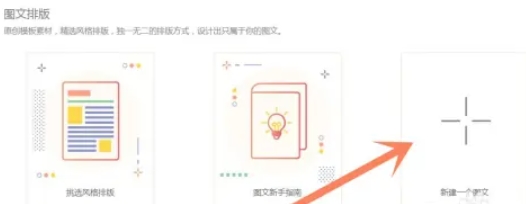
第二步
进入图文编辑页面后,找到并点击页面上方的“布局”选项。这个选项通常位于编辑页面的工具栏中,用于设置图文内容的布局和排版。

第三步
在弹出的布局选项中,找到并点击“左右滑动”布局。这个布局选项通常位于基础布局或滑动布局分类下,用于创建可以左右滑动的图片或内容区域。
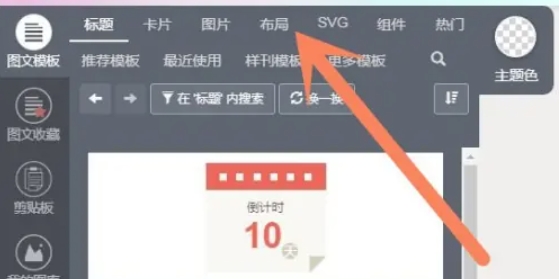
第四步
添加左右滑动布局到编辑页面后,你需要设置滑动序列来添加图片或内容。点击滑动布局的外框,找到并点击“设置滑动序列”选项。在弹出的窗口中,你可以从图片库中选择图片并添加到滑动序列中。确保图片的大小和比例一致,以获得最佳的滑动效果。
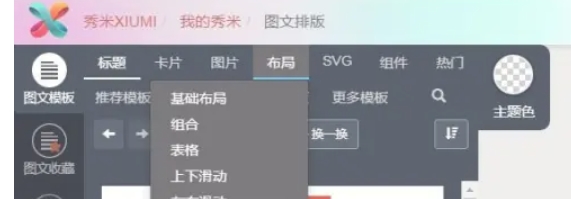
第五步
根据需要,你可以调整左右滑动布局的宽高比、边框、背景等样式。这些设置可以在布局的属性面板中进行调整。
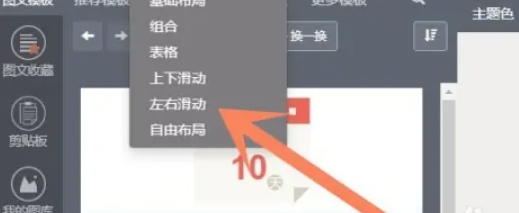
第六步
完成布局和样式的设置后,点击预览功能查看滑动效果。如果满意,你可以保存并发布图文内容。
36.42MB / 2025-11-20
33.12MB / 2025-11-20
21.67MB / 2025-11-20
1.75MB / 2025-11-20
430KB / 2025-11-20
61.38MB / 2025-11-20
32.64MB
2025-11-20
5.67MB
2025-11-20
36.42MB
2025-11-20
33.12MB
2025-11-20
3.41MB
2025-11-20
9.74MB
2025-11-20
84.55MB / 2025-09-30
248.80MB / 2025-07-09
2.79MB / 2025-10-16
63.90MB / 2025-11-06
1.90MB / 2025-09-07
210.99MB / 2025-06-09
374.16MB / 2025-10-26
京ICP备14006952号-1 京B2-20201630 京网文(2019)3652-335号 沪公网安备 31011202006753号违法和不良信息举报/未成年人举报:[email protected]
CopyRight©2003-2018 违法和不良信息举报(021-54473036) All Right Reserved
















